Như tên cho thấy, CustomFolder là một chương trình cho phép bạn tùy chỉnh các thư mục của mình. Đây là một phần mềm miễn phí dành cho các thiết bị Windows, cho phép bạn thay đổi màu sắc và thêm biểu tượng trên mỗi thư mục của mình. Trong khi Windows cho phép bạn thay đổi biểu tượng thư mục, chương trình này cho phép bạn thay đổi màu sắc của các thư mục và thậm chí thêm biểu tượng vào đó. Hãy cùng tìm hiểu thêm về phần mềm miễn phí này.
Nội dung
CustomFolder dành cho Windows 10
CustomFolder là một phần mềm miễn phí nhẹ có định dạng Zip và chỉ mất chưa đầy một phút để tải xuống và cài đặt trên PC của bạn, tất nhiên tùy thuộc vào kết nối internet của bạn. Chương trình yêu cầu khởi chạy hướng dẫn nhanh trước khi bạn cài đặt, hãy kiểm tra trước khi bạn cần.
Tôi thực sự không thể tìm ra cách khởi chạy ứng dụng cho đến khi tôi kiểm tra hướng dẫn Trợ giúp.
Đây là những gì tôi nhận được khi cố gắng mở nó trực tiếp.
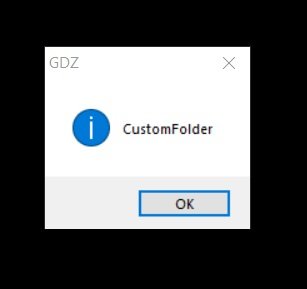
Bạn không thể chạy chương trình chỉ bằng cách nhấp vào nó, bạn cần sử dụng menu ngữ cảnh của mình.
Mở File Explorer của bạn> Đưa con trỏ vào bất kỳ thư mục nào bạn muốn tùy chỉnh> Nhấp chuột phải và chọn CustomFolder.
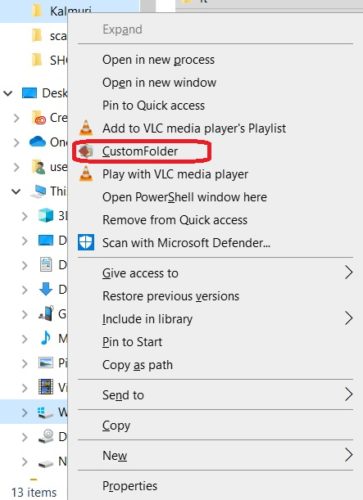
Tùy chỉnh biểu tượng thư mục, thay đổi màu sắc, thêm biểu tượng
Khi nó mở ra, nó khá đơn giản để sử dụng. Tổng quan chính có tất cả. Bạn sẽ thấy 24 ô màu khác nhau, biểu tượng thư mục cụ thể trong cửa sổ giao diện chính.
8 Bộ sưu tập gồm 24 biểu tượng mỗi bộ có thể được thêm vào
Đối với điều này, bạn phải thêm các thư mục được đánh số từ 3 đến 8 trong CustomFolder thư mục cài đặt trong thư mục ICON và bên trong chúng thêm các biểu tượng có tên từ “01.ico” đến “24.ico”
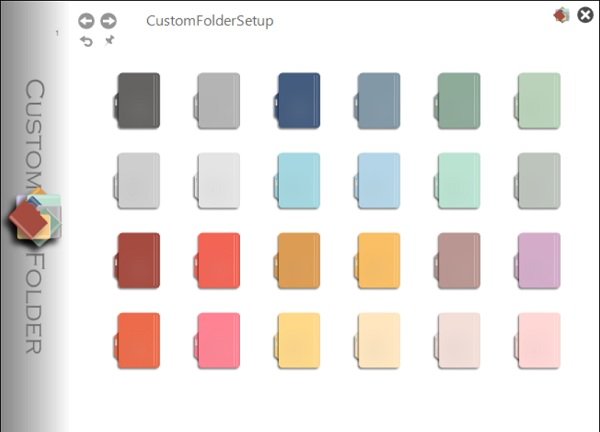
Chọn biểu tượng bạn muốn cho thư mục cụ thể và nhấp vào tab Biểu tượng ở trên cùng. Có 60 biểu tượng bao gồm các biểu tượng và số khác nhau. Chọn biểu tượng bạn muốn và nhấp vào ‘?’ biểu tượng. Bạn cũng có thể định vị biểu tượng từ bàn phím quay số ngay bên cạnh biểu tượng.
Có thể thêm tối đa 80 biểu tượng
Để thực hiện việc này, bạn phải thêm tệp .png 85 × 85 pixel có tên “61.png” vào “140.png” trong thư mục cài đặt CustomFolder trong thư mục EMBLEM 1.
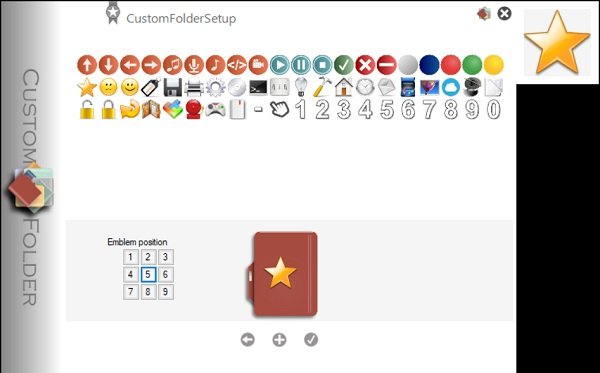
Bạn xong việc rồi. Tôi đã chọn thư mục của Kalmuri là một công cụ chụp ảnh màn hình vì vậy tôi chọn biểu tượng của một máy in và đây là biểu tượng thư mục của tôi bây giờ trông như thế nào-
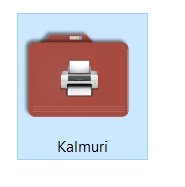
Đây là cách bạn có thể thêm một biểu tượng tùy chỉnh vào các thư mục của mình.
Nhìn chung, CustomFolder là một công cụ đơn giản và hữu ích nếu bạn muốn làm cho PC của mình trông hoàn toàn tùy chỉnh. Nó đặc biệt hữu ích cho những người dùng muốn làm đẹp cho PC của họ. Bạn có thể tải xuống CustomFolder ở đây từ trang chủ của nó.
Xem thêm: Đây là một số khác phần mềm miễn phí để thay đổi màu biểu tượng thư mục.
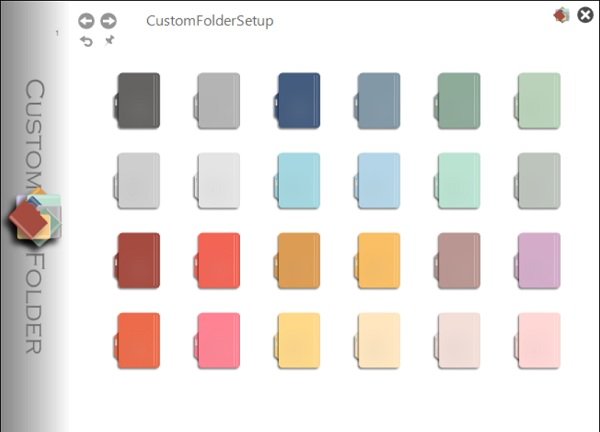
- Thẻ: Tùy chỉnh, Biểu tượng
Cảm ơn các bạn đã theo dõi TOP Thủ Thuật trên đây là những chia sẻ của chúng tôi về Tùy chỉnh biểu tượng Thư mục, Thay đổi màu sắc, Thêm Biểu tượng với Thư mục Tùy chỉnh cho Windows 10. Hy vọng bài viết tại chuyên mục Thủ Thuật Phần Mềm sẽ giúp ích được cho bạn. Trân trọng !!!



![Download AutoCAD 2009 Full Xforce Keygen [64 bit + 32 bit] Download AutoCAD 2009 Full Xforce Keygen [64 bit + 32 bit]](https://topthuthuat.com.vn/wp-content/uploads/2022/08/autocad-2009-350x250.jpg)


![AutoCAD 2012 [32bit + 64bit] Full Crack X-force Keygen 2012 AutoCAD 2012 [32bit + 64bit] Full Crack X-force Keygen 2012](https://topthuthuat.com.vn/wp-content/uploads/2022/08/Autodesk-2012-350x250.jpg)
![Tải AutoCAD 2015 Full Bản Quyền Xforce Keygen [32bit/64bit] Tải AutoCAD 2015 Full Bản Quyền Xforce Keygen [32bit/64bit]](https://topthuthuat.com.vn/wp-content/uploads/2022/08/Auto-CAD-2015-350x250.jpg)










